GIF는 iOS 환경에서 사용자들의 큰 호응을 얻었습니다. iOS 10 업데이트를 통해 메시지 앱에서 GIF 지원이 시작되었고, 이후 많은 인기 메신저 앱들이 이 기능을 따라 도입했습니다. 사용자들은 다양한 상황에 맞는 최적의 GIF를 찾아 전송하고자 하며, 이를 위해 고안된 다양한 앱들이 출시되었습니다. 심지어 페이스북과 트위터와 같은 소셜 미디어 플랫폼에도 자체 GIF 검색 기능이 내장되어 있습니다. 이제는 타사 키보드 앱에서 GIF 기능은 필수적인 요소가 되었습니다. iOS용 구글의 Gboard 역시 예외는 아닙니다. Gboard는 꽤 오랜 기간 동안 GIF를 지원해 왔지만, 최근 업데이트를 통해 사용자들은 iOS용 Gboard를 사용하여 직접 GIF를 제작할 수 있게 되었습니다.
GIF는 전면 또는 후면 카메라를 이용하여 만들 수 있습니다. 이 기능을 사용하기 위해서는 Gboard 앱의 최신 버전으로 업데이트하고, 키보드를 활성화해야 합니다. 지보드 앱을 아직 설치하지 않았다면 앱스토어에서 다운로드 받을 수 있습니다.
iOS 기기에서 Gboard 활성화하기
먼저, 설정 앱을 실행합니다. ‘일반’ 메뉴에서 ‘키보드’ 항목을 선택합니다. 키보드 설정에서 ‘새로운 키보드 추가’를 탭하고, 나타나는 키보드 목록에서 Gboard를 선택하여 활성화합니다.
Gboard를 이용한 GIF 제작 과정
Gboard는 기기의 카메라와 연동하여 GIF를 생성합니다. 즉, 이미 갤러리에 저장된 비디오나 사진으로는 GIF를 만들 수 없습니다. Gboard를 통해 제작하는 GIF는 실시간으로 촬영해야 합니다.
키보드 입력이 가능한 앱(예: 메시지 앱)을 실행하고, Gboard 키보드로 전환합니다. Gboard 키보드에서 이모티콘 또는 스마일리 버튼을 누릅니다. ‘GIF 만들기’ 버튼을 탭하면 카메라 화면으로 전환됩니다. 캡처 버튼을 길게 눌러 GIF를 녹화합니다. 화면 상단의 세 개의 막대는 현재까지 녹화된 시간과 잔여 시간을 나타냅니다. 대부분의 GIF 제작 앱과 마찬가지로 녹화 시간에는 제한이 있습니다.
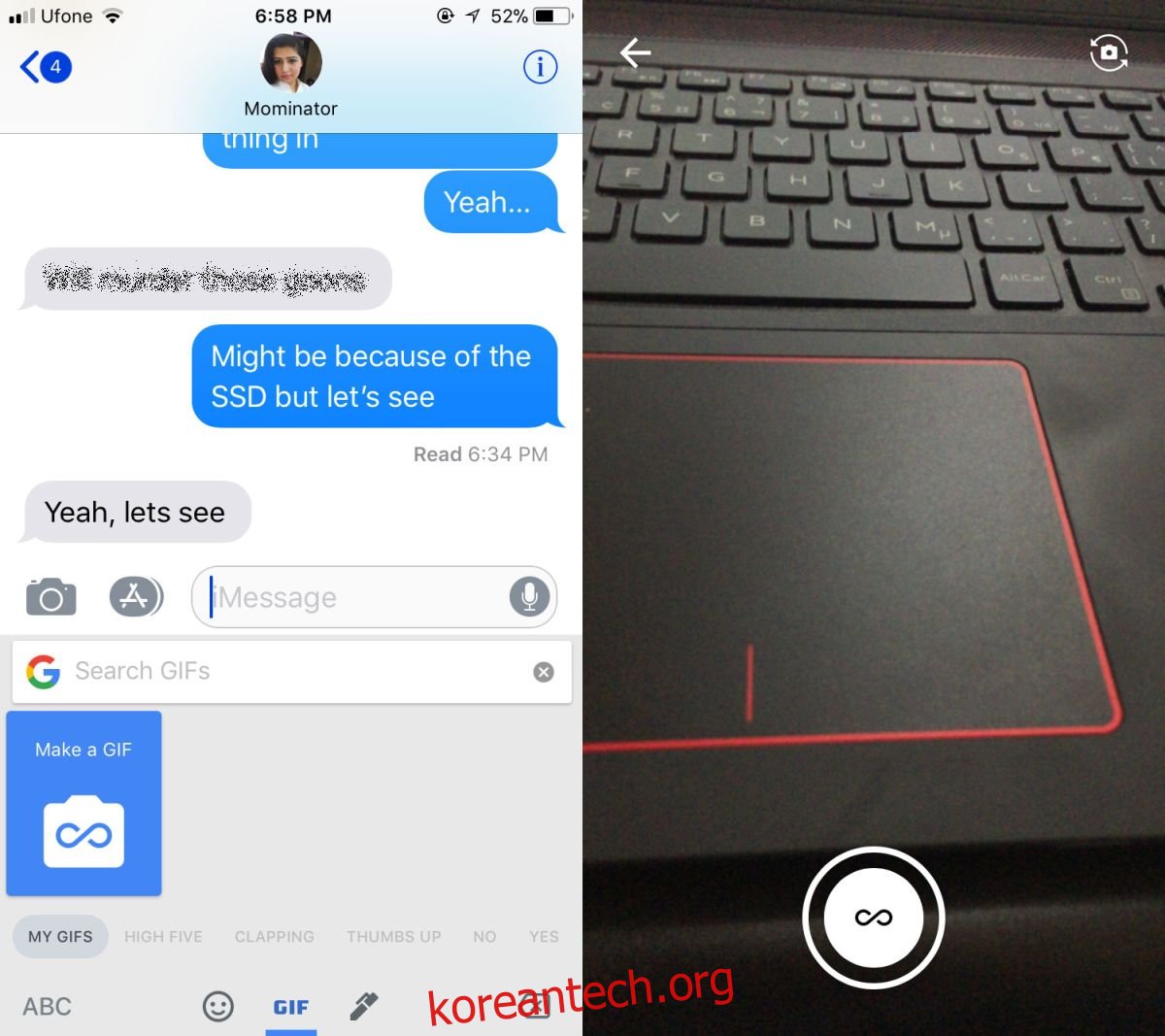
GIF 녹화가 끝나면 GIF에 그림을 그리거나 텍스트를 추가하여 꾸밀 수 있습니다. GIF 녹화 후에는 길이 편집이나 프레임 삭제는 불가능합니다. 완성된 GIF는 즉시 공유하거나, 카메라 롤에 저장할 수 있습니다. 공유 버튼을 누르면 GIF가 클립보드에 복사되며, 대화창에 붙여넣어 전송할 수 있습니다. 또한, Gboard는 사용자가 만든 GIF 기록을 보관합니다.
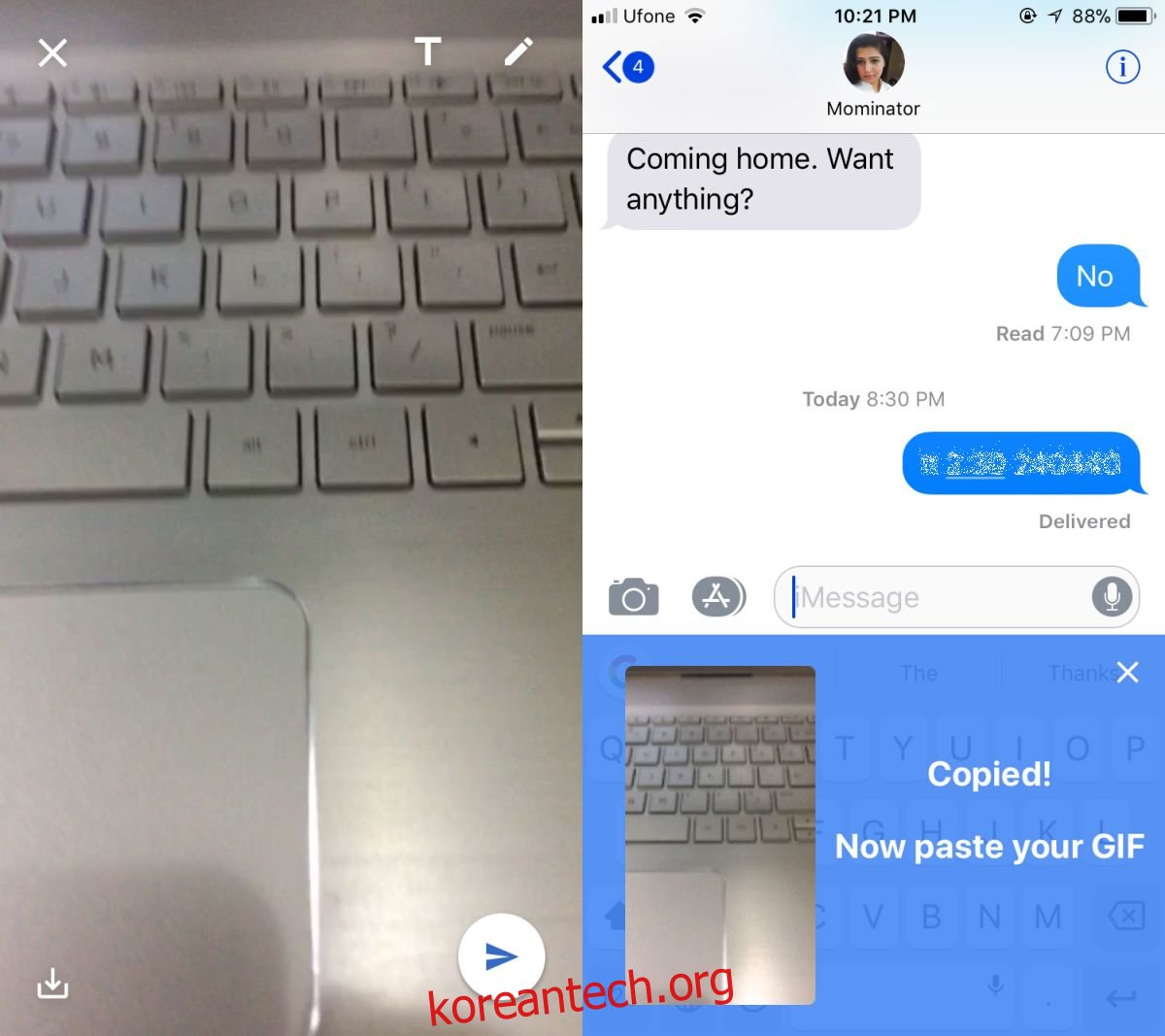
이 기능은 유용하지만, Gboard에서만 제공하는 독점적인 기능은 아닙니다. 여러 앱을 통해 실시간 카메라 피드로 GIF를 생성할 수 있습니다. 특히 iOS 기기의 ‘Live Photo’ 기능을 이용하면 사진을 GIF로 저장하는 것도 가능합니다. 구글은 추후 갤러리에 저장된 비디오 파일에 대한 지원을 추가하는 방안을 고려해 볼 필요가 있습니다.